Invoegtoepassingen voor gesprekken maken voor Microsoft Copilot (preview)
Belangrijk
Power Virtual Agents-mogelijkheden en -functies maken nu deel uit van Microsoft Copilot Studio na aanzienlijke investeringen in generatieve AI en verbeterde integraties binnen Microsoft Copilot.
Sommige artikelen en schermopnamen verwijzen mogelijk naar Power Virtual Agents terwijl we de documentatie en trainingsinhoud bijwerken.
Microsoft Copilot biedt kant-en-klare ervaringen waarmee u inhoud en resources uit uw hele organisatie kunt gebruiken. In sommige situaties zijn antwoorden en interactie met externe systemen vereist. Met Microsoft Copilot Studio kunt u een gespreksonderwerp schrijven die kan worden gepubliceerd als een Copilot-invoegtoepassing. Zodra uw tenantbeheerder de invoegtoepassing heeft goedgekeurd, kan deze worden toegevoegd aan de M365 Chat-ervaringen van uw organisatie.
Voor dit voorbeeld kunt u een gespreksinvoegtoepassing maken die de zoekopdracht van de gebruiker ontvangt (opgeslagen in de variabele Activity.Text), deze verwerken door een of meer bewerkingen uit te voeren en vervolgens een of meer responsen terug te sturen naar de gebruiker in de M365 Chat.
Belangrijk
U kunt geen gespreksinvoegtoepassingen gebruiken die u in Microsoft Copilot Studio hebt gemaakt als invoegtoepassingsactie.
Wat is een Microsoft Copilot-invoegtoepassing en hoe werkt deze?
Het gesprekssysteem van Microsoft Copilot maakt gebruik van orkestratielogica en grote taalmodellen om de gebruiker te helpen zijn doelen te bereiken. Dit systeem interpreteert het verzoek van de gebruiker, bepaalt de beste handelwijze en activeert vervolgens het juiste systeem, de juiste invoegtoepassing, de juiste component of de juiste reeks van componenten. Tot slot wordt een gegenereerd resultaat teruggestuurd naar de gebruiker.
Met een ingebouwde gespreksinvoegtoepassing in Microsoft Copilot Studio kunt u het gedrag van uw app uitbreiden. U kunt nieuwe mogelijkheden creëren die niet standaard in Microsoft Copilot aanwezig zijn, zoals het aanroepen van een specifieke API, het toepassen van geavanceerde bedrijfslogica of het verkrijgen van toegang tot gegevensbronnen waarvoor configuratie buiten de toegang van Microsoft Copilot is vereist.
In tegenstelling tot een traditioneel componentmodel waarbij een hardgecodeerd integratiepunt met de copilot wordt gecreëerd, maakt een maker een gespreksinvoegtoepassing in Microsoft Copilot Studio. Deze maker verstrekt beschrijvende tekst aan de orkestrator van Microsoft Copilot over de mogelijkheden van de invoegtoepassing. De orkestrator kan vervolgens zelf beslissen wanneer de invoegtoepassing het nuttigst is en de gebruiker passende vragen stellen om de parameters voor de invoegtoepassing in te vullen.
Vereisten
- Eindgebruikers moeten over een licentie beschikken om Microsoft Copilot for Microsoft 365 te kunnen gebruiken.
- Uw Power Platform-tenant moet zo zijn geconfigureerd dat publiceren van invoegtoepassingen mogelijk is, momenteel via een ondersteuningsticket, zoals beschreven in het Copilot for Microsoft 365-artikel Invoegtoepassingen bouwen met behulp van Microsoft Business Applications.
- Microsoft Copilot Studio-applicatie moet een Microsoft Copilot Studio-copilot zijn, en geen "klassieke" Power Virtual Agents-bot.
- Voordat end-to-end werkt, moet de Microsoft 365-tenantbeheerder de categorie Geïntegreerde apps voor Dynamics en Microsoft Copilot Studio inschakelen in het Microsoft-beheercentrum.
Opmerking
De tegel in het Microsoft-beheercentrum was voorheen Dynamics 365 en Microsoft Copilot Studio en werd in tweeën gesplitst, Dynamics 365 en Microsoft Copilot Studio. Alleen de laatsgenoemde is vereist om deze functie te laten werken.
Belangrijk
In deze preview zijn er enkele beperkingen:
- Uw onderwerp kan geen interactie hebben met (vragen stellen aan) de gebruiker en kan alleen de binnenkomende zoekopdracht van de gebruiker verwerken (in de variabele Activity.Text) en een respons sturen.
- Responsen zullen beperkt zijn tot tekst. Er worden geen media of adaptieve kaarten ondersteund.
- In deze preview kan Copilot Studio de gebruiker niet verifiëren en zullen SharePoint- en OneDrive-bronnen voor generatieve antwoorden daarom niet werken.
- Deze preview is beperkt tot Engelstalige copilots.
- Alle gebruikers van Microsoft Copilot binnen uw organisatie kunnen communiceren met de copilot. De copilot ondersteunt de autorisatie van de gebruiker zelf niet.
- Als aan uw Dataverse-omgeving een beveiligingsgroep is toegewezen, is de invoegtoepassing mogelijk niet zichtbaar of werkt deze niet in M365 Chat.
Een eenvoudige gespreksinvoegtoepassing maken om te publiceren naar Microsoft Copilot
Uw onderwerp die in Microsoft Copilot-chat wordt gebruikt, gebruikt de systeemvariabele Activity.Text als invoer die de vraag van de gebruiker in Microsoft Copilot vertegenwoordigt. De chat verwerkt het, bijvoorbeeld door het door te geven aan Generatieve antwoorden, en retourneert het resultaat als een of meer berichten. Deze berichten kunnen het antwoord bevatten dat afkomstig is van de knooppunten Generatieve antwoorden of Een bericht verzenden. Er kunnen meerdere berichten worden opgenomen en afzonderlijk worden verzonden als uitvoer.
Met de volgende stappen kunt u een nieuwe gespreksinvoegtoepassing maken binnen Microsoft Copilot Studio. U schrijft basismogelijkheden en publiceert deze naar het Microsoft-beheercentrum. U kunt de invoegtoepassing kiezen en inschakelen in de gebruikersinterface.
- Kies in het linkernavigatievenster in Copilot Studio de optie Microsoft Copilot uitbreiden (preview) en vervolgens Invoegtoepassingen voor gesprekken.
- Kies op deze pagina de optie Gespreksinvoegtoepassing toevoegen in de balk boven het ontwerpcanvas, waardoor het ontwerpcanvas wordt geopend met een nieuwe gespreksinvoegtoepassing.
- Het ontwerpcanvas verschijnt met een nieuw triggerknooppunt voor Microsoft Copilot (preview) erop.
- Voordat u verder gaat met creëren, stelt u de naam van onderwerp in het bovenste paneel boven het ontwerpcanvas in. Deze naam is zichtbaar voor de gebruiker en beheerder in respectievelijk Microsoft Copilot en Microsoft-beheercentrum.
- Geef in de beschrijving van het triggerknooppunt een duidelijke beschrijving van hoe de gespreksinvoegtoepassing de gebruiker kan helpen en wat deze kan doen. In tegenstelling tot andere beschrijvingen heeft deze een functioneel doel en wordt hij door de Microsoft Copilot gebruikt om te bepalen of uw invoegtoepassing moet worden aangeroepen of niet. Gebruik duidelijke zinnen om te beschrijven wat uw invoegtoepassing voor de gebruiker doet en wat deze oplevert.
- Maak in de gespreksinvoegtoepassing elk type logica waarvoor geen gebruikersinteractie is vereist (geen knoppen, vragen, kaarten of andere prompts). Het ontwerpcanvasmenu voor gespreksinvoegtoepassingen is beperkt tot het verwijderen van opties waarvoor mogelijk gebruikersinteractie nodig is.
- Voor dit voorbeeld gebruiken we het knooppunt Generatieve antwoorden om een zoekopdracht naar webinhoud uit te voeren en een antwoord te bieden aan de gebruiker in Microsoft Copilot.
- Als u het knooppunt Antwoorden genereren wilt gebruiken, selecteert u het plusteken op het canvas onder het triggerknooppunt en selecteert u vervolgens Generatieve antwoorden onder het tabblad Geavanceerd van het pop-upmenu.
- Roep voor het veld Invoer de variabelenkiezer aan door de pijl in het vak Invoer te selecteren.
- Kies de systeemvariabele Activity.Text die de laatste zoekopdracht van de gebruiker in Microsoft 365 Copilot vertegenwoordigt. Deze vraag was wat de gebruiker vroeg in M365 Chat, waardoor Microsoft Copilot de invoegtoepassing aanriep.
- Selecteer de koppeling Gegevensbronnen in het midden van de tegel Generatieve antwoorden.
- Voer een koppeling in naar een openbare website met de gewenste inhoud voor uw bot. Deze webinhoud wordt gebruikt om gebruikersvragen te beantwoorden.
Opmerking
Kies geen inhoud die niet door Bing is geïndexeerd, bijvoorbeeld 301-omleidingen.
- Zodra de koppeling is toegevoegd (vergeet niet op "+" te drukken zodra u de URL heb ingevoerd), kan het eigenschappenpaneel worden gesloten
- Indien u dit wenst, stuurt u als respons één of meerdere berichten naar de gebruiker. U kunt gebruikmaken van een knooppunt Een bericht verzenden of een andere knooppuntaanrope Antwoord genereren of meerdere van deze acties als uw gespreksinvoegtoepassing deze nodig heeft.
- Tot slot kan de gespreksinvoegtoepassing worden opgeslagen met het opslagpictogram in de rechterbovenhoek van de pagina.
Uw gespreksinvoegtoepassing publiceren naar Microsoft Copilot
Als u uw gespreksinvoegtoepassing publiceert, wordt er een nieuwe invoegtoepassing gemaakt in het Dataverse-register voor uw tenant. Zodra deze daar beschikbaar is, moet uw tenantbeheerder uw invoegtoepassing goedkeuren zodat deze beschikbaar is voor gebruikers in de Microsoft Copilot-catalogus voor invoegtoepassingen.
In Microsoft Copilot wordt uw gespreksinvoegtoepassing aangeduid als Naam van gespreksinvoegtoepassing in de gebruikersinterface voor het toevoegen van invoegtoepassingen. Geef daarom de naam van uw gespreksinvoegtoepassing en de naam van uw copilot op voor leesbaarheid.
Belangrijk
Tijdens deze preview, de eerste keer dat u uw gespreksinvoegtoepassing publiceert, zal de beheerdersinterface van Microsoft Copilot uw gespreksinvoegtoepassing na ongeveer vier uur weergeven. Wijzigingen die u daarna aanbrengt in de interne onderdelen van uw gespreksinvoegtoepassing worden onmiddellijk doorgevoerd.
Als u uw gespreksinvoegtoepassing uitschakelt en vervolgens publiceert, en vervolgens opnieuw inschakelt en opnieuw publiceert, gaat de wachttijd van vier uur opnieuw in.
Uw gespreksinvoegtoepassing publiceren:
Maak eerst uw gespreksinvoegtoepassing en sla deze op, zoals beschreven in de vorige sectie.
Ga naar Publiceren in het navigatievenster aan de zijkant van Copilot Studio.
Kies Publiceren. Het publiceren zou snel moeten worden voltooid. De daadwerkelijke beschikbaarheid in het Microsoft-beheercentrum kan maximaal 4 uur duren. Treedt er een fout op, probeer het dan opnieuw. Blijft de fout zich voordoen, dien dan een ondersteuningsticket in bij het Power Platform-beheercentrum.
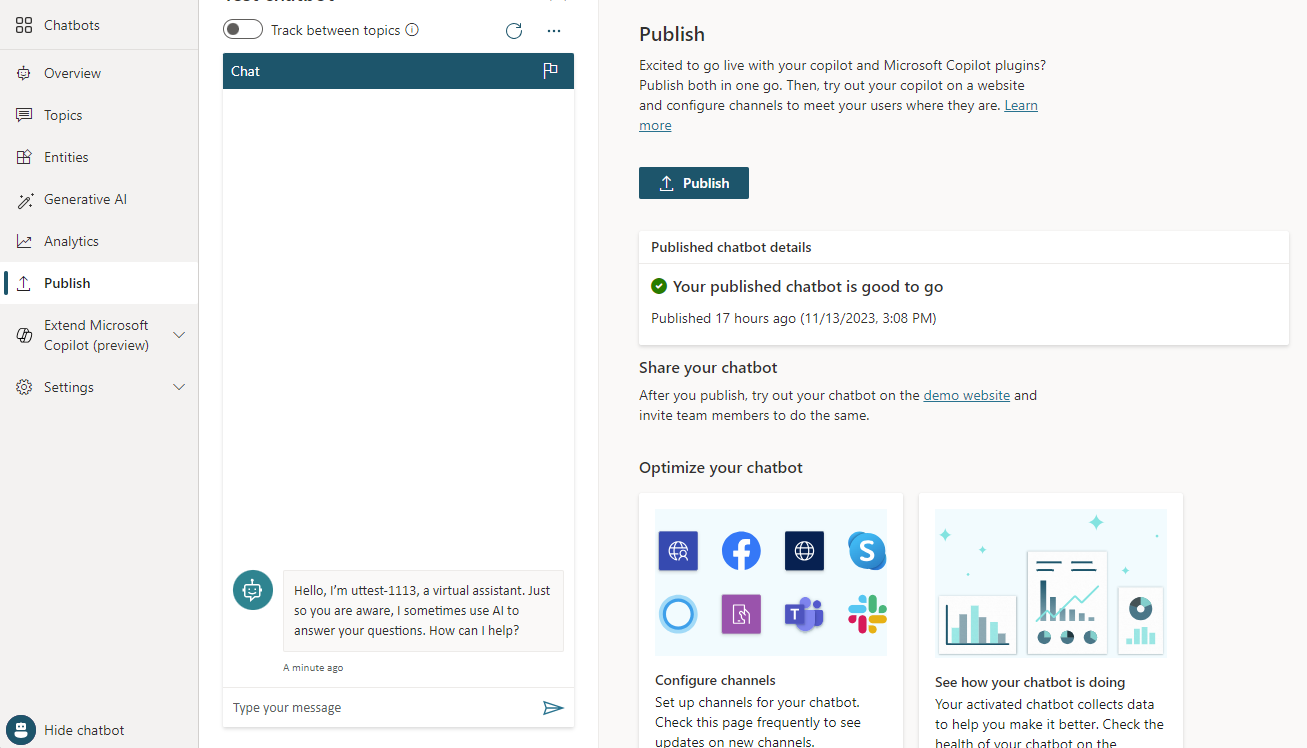
Uw beheerder kan de geïntegreerde Copilot Studio-app vinden in het Microsoft-beheercentrum onder Instellingen en vervolgens Geïntegreerde apps. In deze preview bevindt Implementeren/Blokkeren zich alleen op dit categorieniveau.
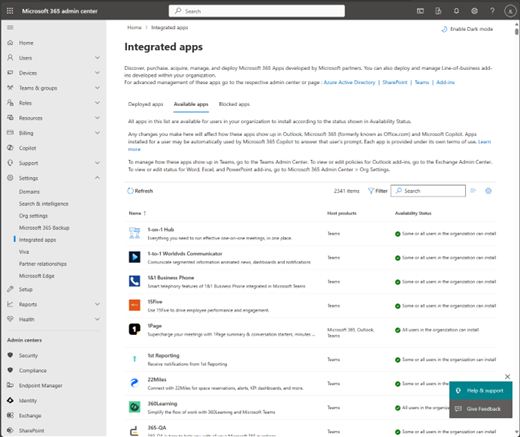
Belangrijk
Momenteel zal een tenantbeheerder die de Copilot Studio-tegel implementeert all invoegtoepassingen die voor de tenant zijn gemaakt implementeren voor de gekozen doelgroep. Wees specifiek bij het overwegen van de doelgroep waarvoor u wilt publiceren.
Zodra uw tenantbeheerder de geïntegreerde app heeft goedgekeurd, zou deze moeten verschijnen in de lijst met plug-ins van de gebruiker in de gebruikersinterface van Microsoft Copilot UI.
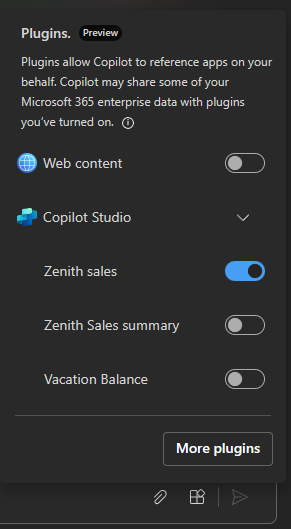
Eenmaal ingeschakeld, kan uw gebruiker vragen stellen aan Microsoft Copilot, zien hoe de invoegtoepassing wordt aangeroepen en de meest relevante resultaten retourneren.
Opmerking
Om uw gespreksinvoegtoepassing te verwijderen uit de catalogus schakelt u in de details van de gespreksinvoegtoepassing het selectievakje Status uit, slaat u uw gespreksinvoegtoepassing op en publiceert u deze vervolgens opnieuw, waardoor deze uit het Dataverse-register en de Microsoft Copilot-app-catalogus wordt verwijderd.
Tip
Interactie met de Microsoft Copilot-orkestrator zal waarschijnlijk een andere ervaring zijn dan u mogelijk had bij de integratie met eerdere systemen.
- De Microsoft Copilot zal uw antwoorden altijd in de eigen toon herschrijven. In deze preview is het niet mogelijk om de content ongewijzigd door te geven aan de eindgebruiker.
- De beschrijving van uw gespreksinvoegtoepassing is van cruciaal belang voor hoe betrouwbaar deze wordt aangeroepen. Door de beschrijving leert de Orchestrator waar uw invoegtoepassing goed in is en welke antwoorden deze kan bieden. Zorg ervoor dat u duidelijk proza gebruikt bij het opstellen van de beschrijving en overweeg om met veranderingen te experimenteren om het beste resultaat te krijgen.
Feedback
Binnenkort beschikbaar: In de loop van 2024 zullen we GitHub-problemen geleidelijk uitfaseren als het feedbackmechanisme voor inhoud en deze vervangen door een nieuw feedbacksysteem. Zie voor meer informatie: https://aka.ms/ContentUserFeedback.
Feedback verzenden en weergeven voor